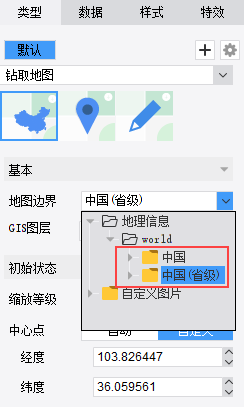1. 概述编辑
1.1 预期效果
在地图钻取的基础上,增加联动功能,点击对应区域,在右侧显示该区域详细的表格和图表数据,点击地图目录联动到相应层级。效果如下图所示:
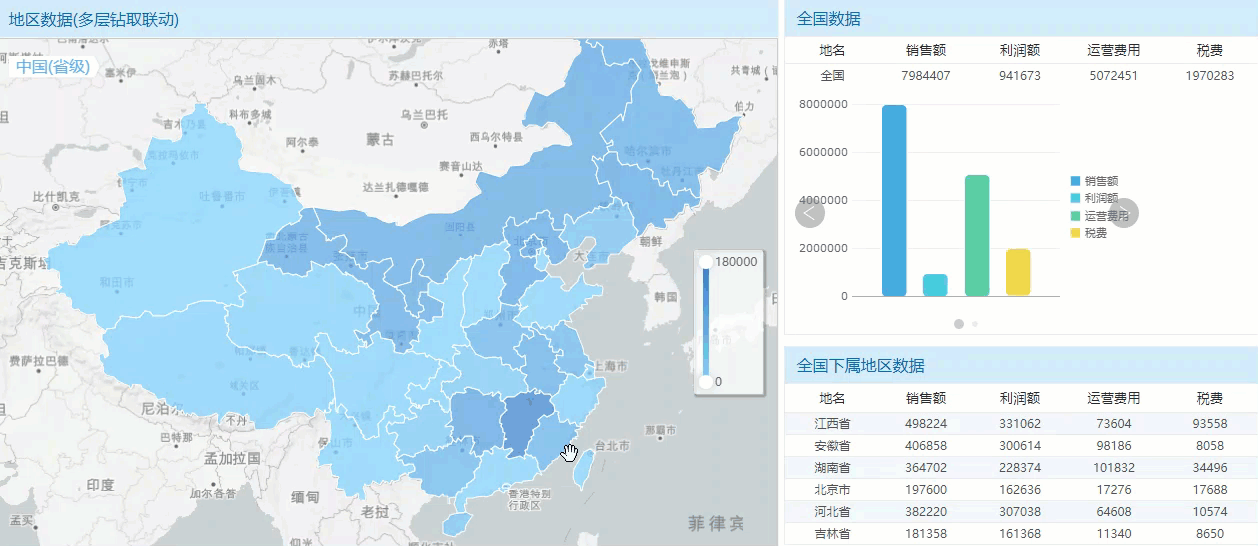
1.2 实现思路
通过设置参数联动钻取地图和其他数据模块。
2. 示例编辑
2.1 数据准备
新建决策报表,新增 2 个数据库查询数据集,获取地图数据:
ds3 的 SQL 语句为SELECT * FROM 地图1 where 1=1 ${if(len(province) = 0||province=='中国(省级)'," order by 销售额 desc","and pid='"+province+"'")}
ds4 的 SQL 语句为SELECT * FROM 地图1
2.2 地图制作
2.2.1 拖入地图组件
从图表管理面板将地图拖拽到决策报表的设计主体中,如下图所示: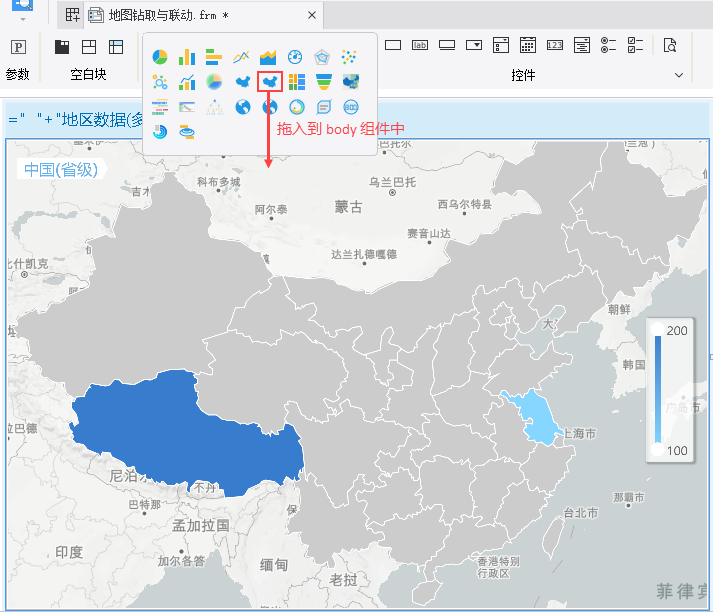
2.2.2 地图类型
编辑图表,右侧图表属性面板选择类型,选择区域地图,并设置好地图的基础属性,如下图所示:
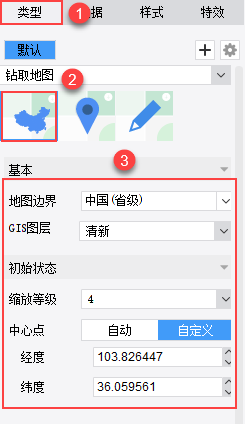
2.2.3 地图数据
1)右侧属性面板选择数据>钻取层级,设置 2 层钻取层级,详细内容参见: 地图钻取 ,如下图所示:
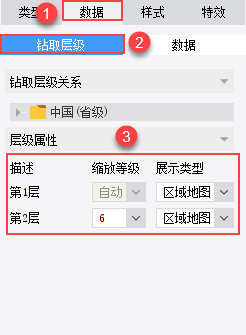
2)右侧属性面板选择数据>数据,设置第一层的数据,如下图所示:
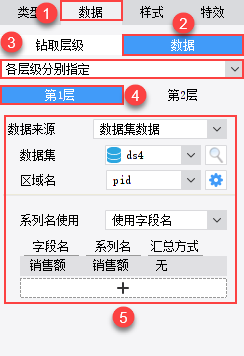
3)右侧属性面板选择数据>数据,设置第二层的数据,如下图所示:
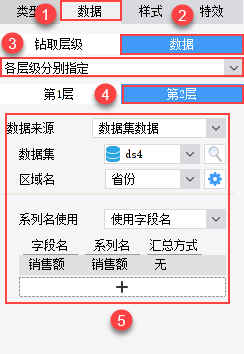
注:
数据可以选择 底层数据汇总 或者各层级分别指定,默认选中前者,也就是说数据只需指定钻取地图底层,上层数据根据底层汇总而成。
如果选择各层级分别指定,则每一层级根据层级的图表类型不同,界面不同,不同层级时,数据可配置完全不同的系列。
2.2.4 地图样式
右侧属性面板选择样式>图例,修改区间配置,如下图所示:
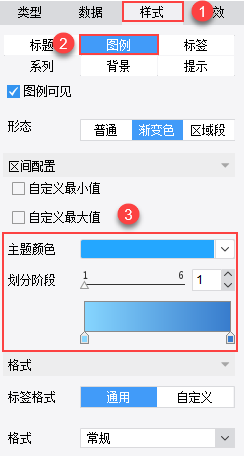
2.2.5 地图标题
选中地图组件,右侧属性面板选择属性>高级,点击样式后面的 按钮,选择框架样式为自定义,设置标题内容,如下图所示:
按钮,选择框架样式为自定义,设置标题内容,如下图所示:
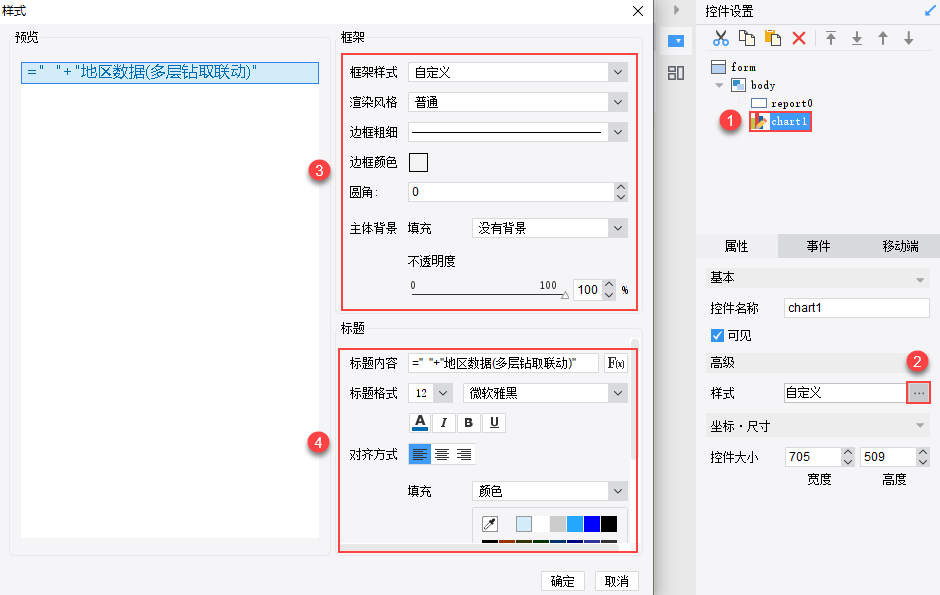
2.3 报表块制作
将报表块组件拖拽到钻取地图的右边,如下图设计报表块:
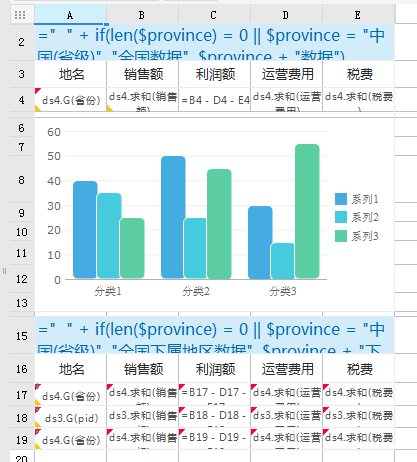
报表块样式和内容上的设计比较多,此处不作详细介绍,可以直接参考模板中的设计。
单元格设置了参数过滤和条件属性,通过参数 province 来控制其显示值,详细内容参见文档:根据年份和月份参数来控制行高 ,还可 控制空值显示内容 。
2.4 联动设置
如上所述,地图和报表块都已经设置好了,如果要实现 联动,则需要再设置交互属性。
1)编辑地图,右侧属性面板选择特效>交互属性,钻取目录点击开启,点击添加链接按钮,选择当前决策报表对象,设置钻取目录与表格联动,如下图所示:
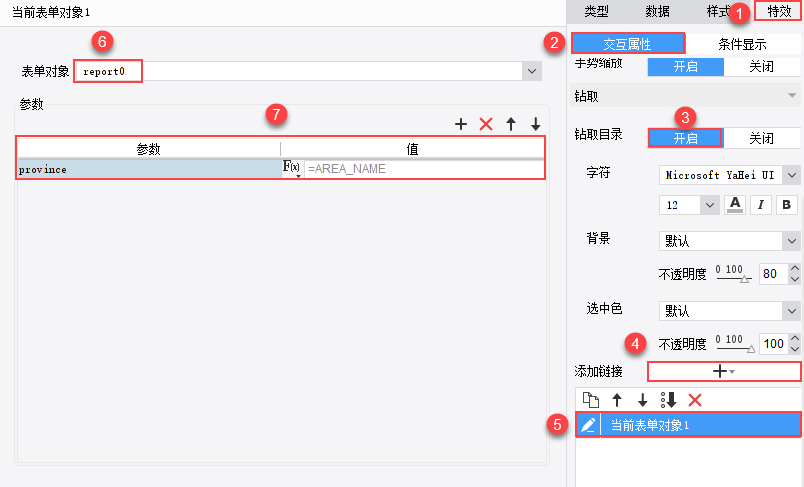
2)钻取目录点击关闭,点击添加链接按钮,选择当前决策报表对象,设置地图与表格联动,如下图所示:
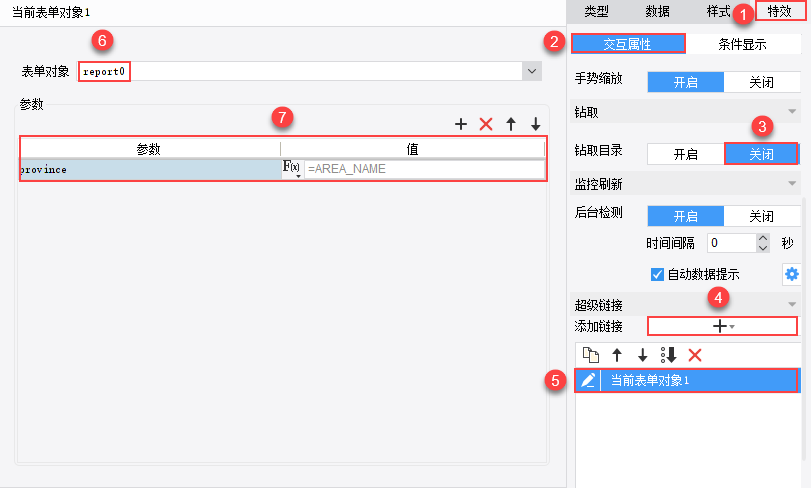
注1:AREA_NAME 是图表自带的参数,对应区域名称。
注2:移动端也可支持地图名传参,钻取目录开启有效。
注3:钻取地图设置超链的地方有两处,钻取和钻取目录,若不设置第一步,则只有左上角目录才能联动。
2.5 效果预览
1)PC 端
保存模板,点击分页预览,效果如下图所示:
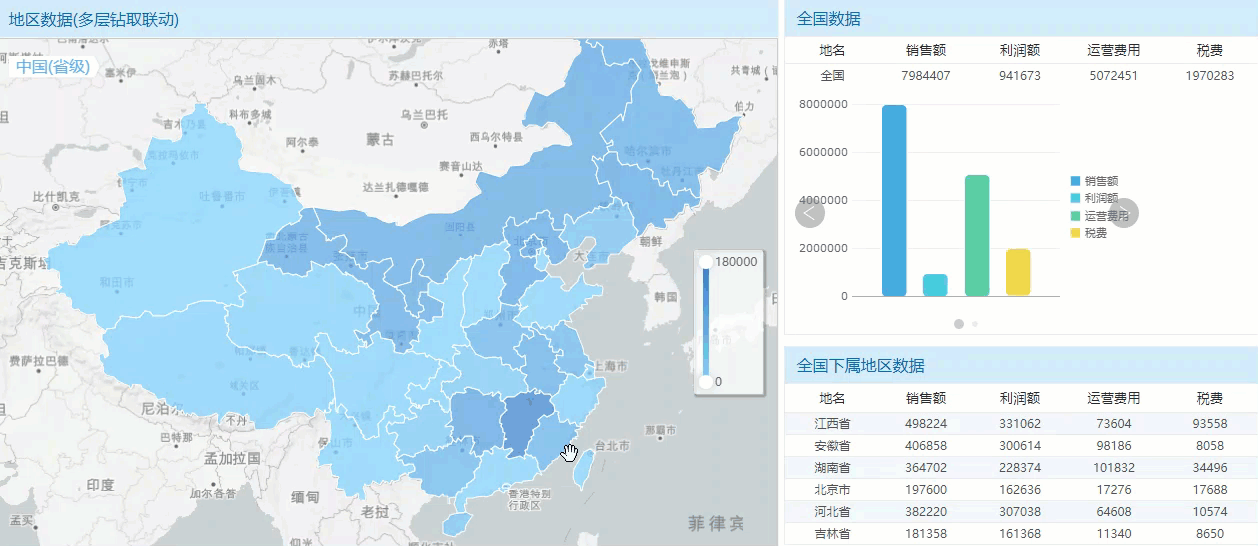
2)移动端
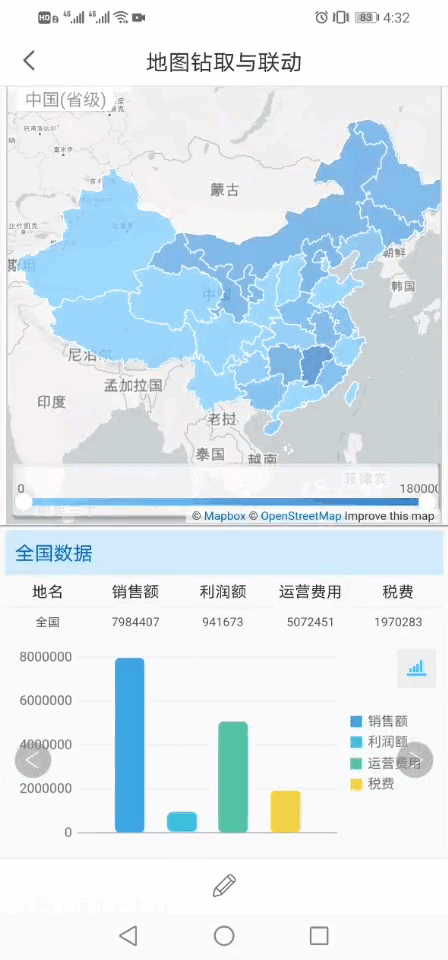
4. 模板下载编辑
已完成模板可参考:%FR_HOME%\webapps\webroot\WEB-INF\reportlets\demo\chart\special\地图钻取与联动.frm
点击下载模板:地图钻取与联动.frm
5. 注意事项编辑
5.1 钻取回到全国联动没有数据
1)问题描述
地图钻取之后,回退到最开始的中国目录,右侧联动的表格和图表数据不显示,如下图所示:
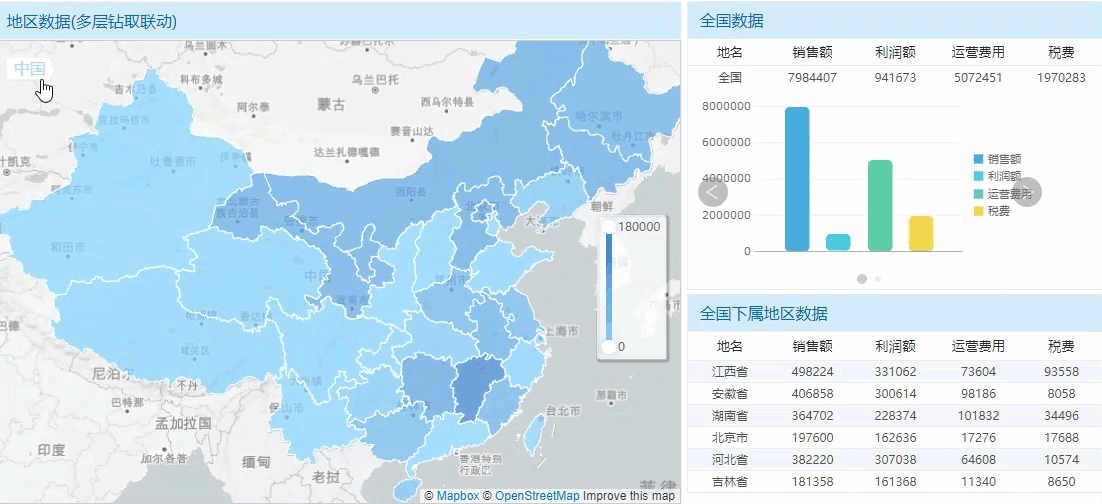
2)原因分析
这是由于地图边界设置成了中国导致的,应该要设置成中国(省级)。
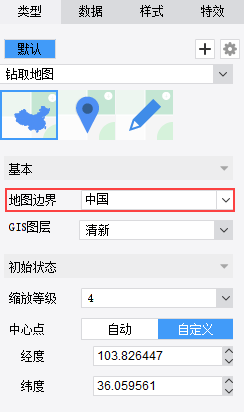
3)解决方案
地图边界下拉选择中国(省级)即可。
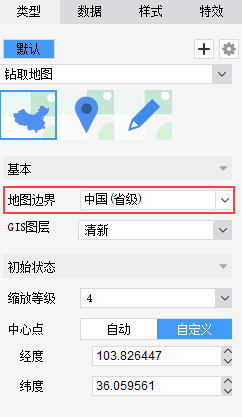
4)附加事项
如果设计器地图边界下拉选项下没有中国(省级)这个选项,如下图所示:
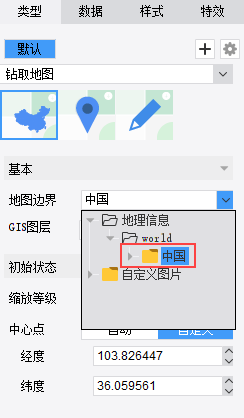
可以下载:地图边界省份包.rar,将压缩包解压到%FR_HOME%\webapps\webroot\WEB-INF\assets\map\geographic\world\路径下。
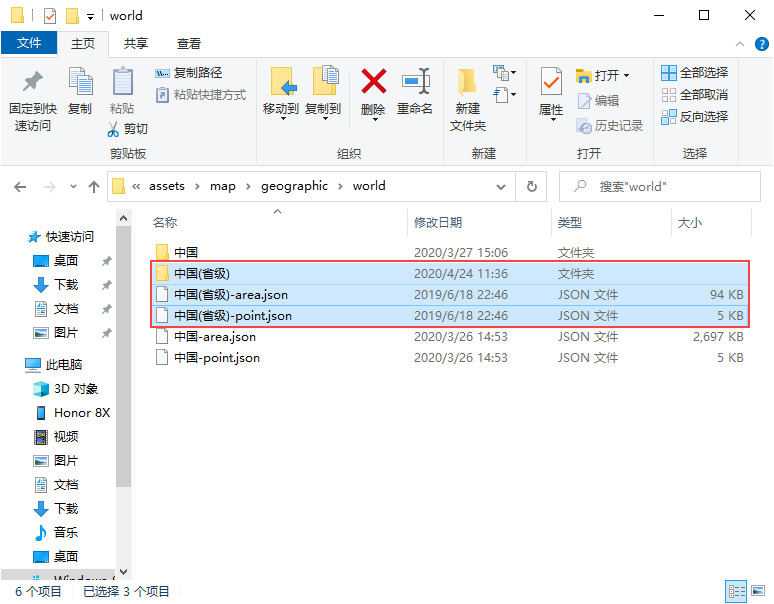
重启设计器,就可以在地图边界下拉框下看到中国(省级)这个选项了,如下图所示: